Tworzenie podformularza
- Podstawowy formularz produktu, który zawiera szczegółowe informacje o głównym zamówieniu: telefon komórkowy.
- Formularz podproduktu, który zawiera szczegółowe informacje o powiązanych akcesoriach. To nic innego jak podformularz w CRM.
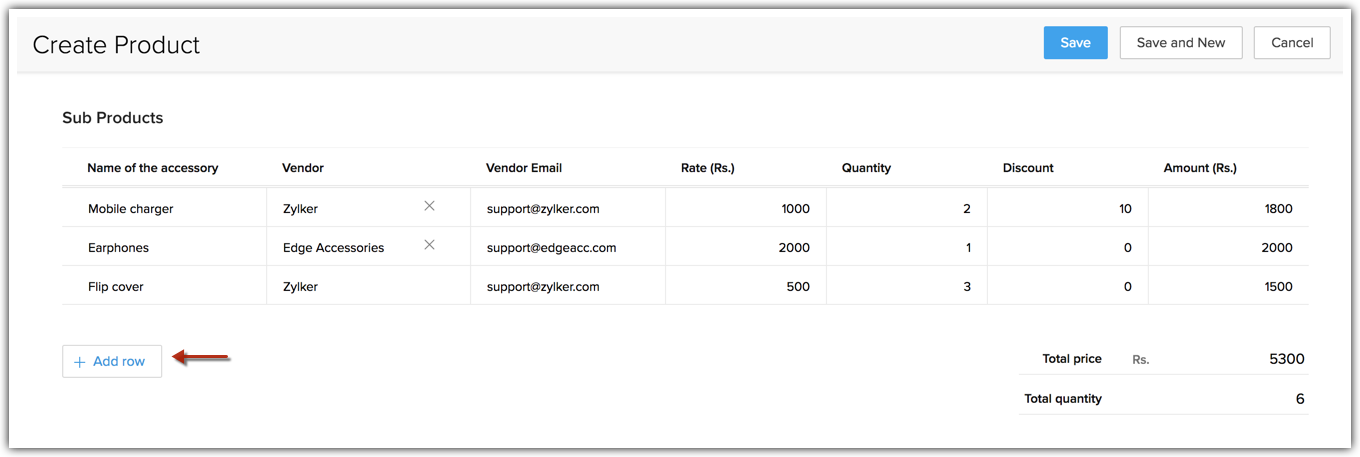
Scenariusze
Sektor sprzedaży: Podformularz do powiązania danych kontaktowych z rachunkami
Jeśli masz wiele kontaktów, z którymi pracujesz w określonej firmie, utwórz podformularz, aby zanotować szczegóły kontaktów.
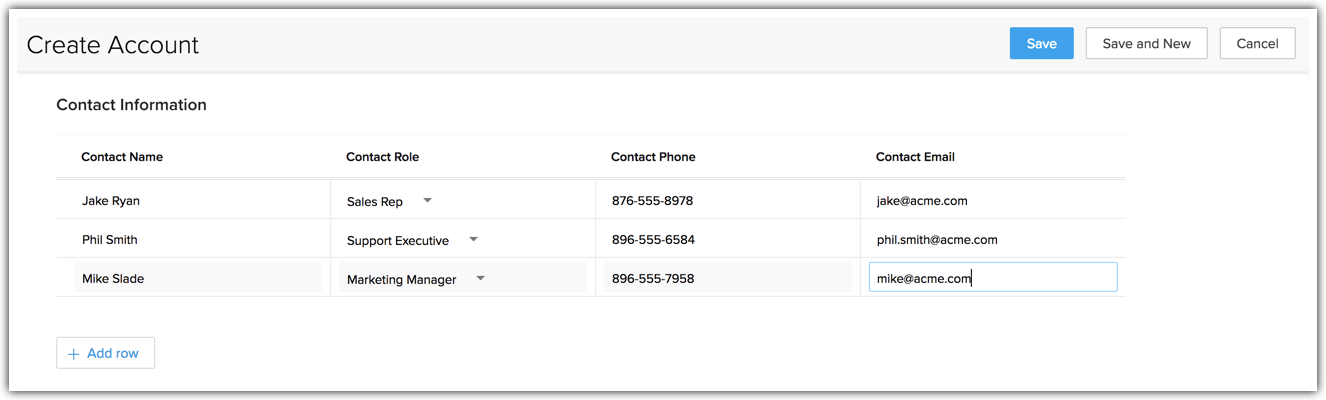
Sektor edukacji: podformularz do powiązania danych akademickich z uczniem
Formularz wniosku studenta może wymagać od wnioskodawcy wypełnienia pełnej części dotyczącej danych akademickich i szczegółów dotyczących poprzedniego zatrudnienia, jeśli takie istnieją. Może zawierać szczegółowe informacje o pracodawcy, stanowisku, opisie i tak dalej. Podczas gdy formularz podstawowy nadal dotyczy ucznia, podformularz jest tabelą ze szczegółami dotyczącymi poprzednich firm i powiązanymi informacjami.
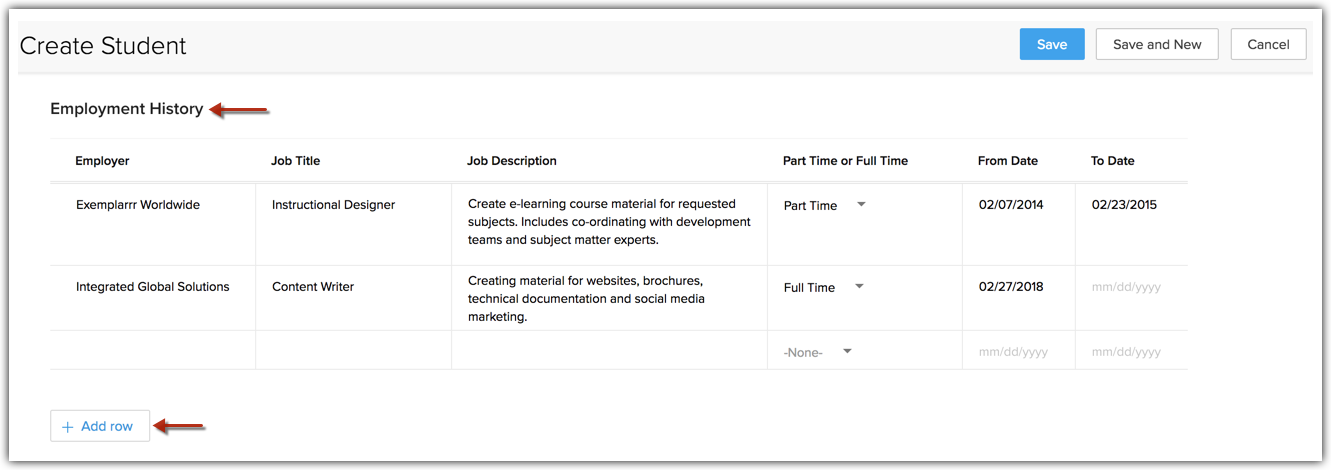
Sektor ubezpieczeń: podformularz do powiązania danych pozostających na utrzymaniu wnioskodawcy
Formularz ubezpieczenia na życie może wymagać od wnioskodawcy wypełnienia danych pozostających na utrzymaniu – ta sekcja będzie sama w sobie formularzem zawierającym wymagane dane, takie jak imię i nazwisko osoby na utrzymaniu, wiek, płeć i inne informacje związane z tożsamością. Podczas gdy formularz podstawowy nadal dotyczy posiadacza polisy ubezpieczeniowej, formularz podrzędny jest tabelą ze szczegółami dotyczącymi osób pozostających na jego utrzymaniu.
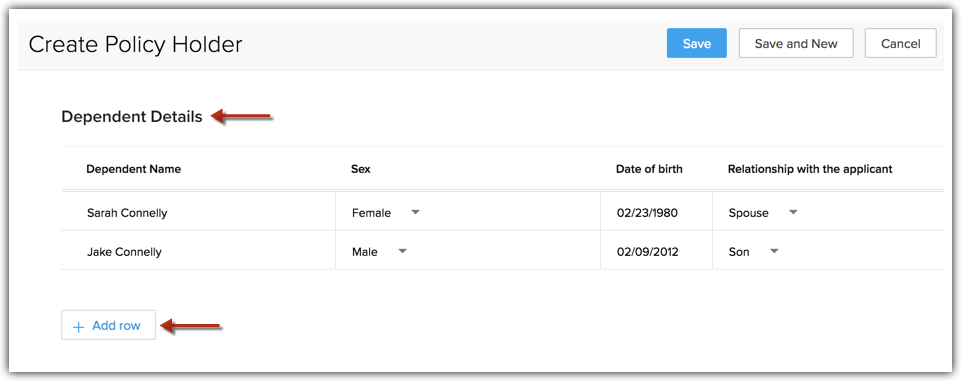
Sektor nieruchomości: Podformularz do powiązania danych referencyjnych we wniosku o wynajem
Formularz wynajmu lub dzierżawy domu może zawierać sekcję dotyczącą planów pięter. Mogą one wymagać szczegółowych informacji, takich jak mieszkania, opis, powierzchnia itp. Podczas gdy formularz podstawowy nadal dotyczy nieruchomości, formularz podrzędny może zawierać szczegółowe informacje na temat domów znajdujących się w tej nieruchomości.
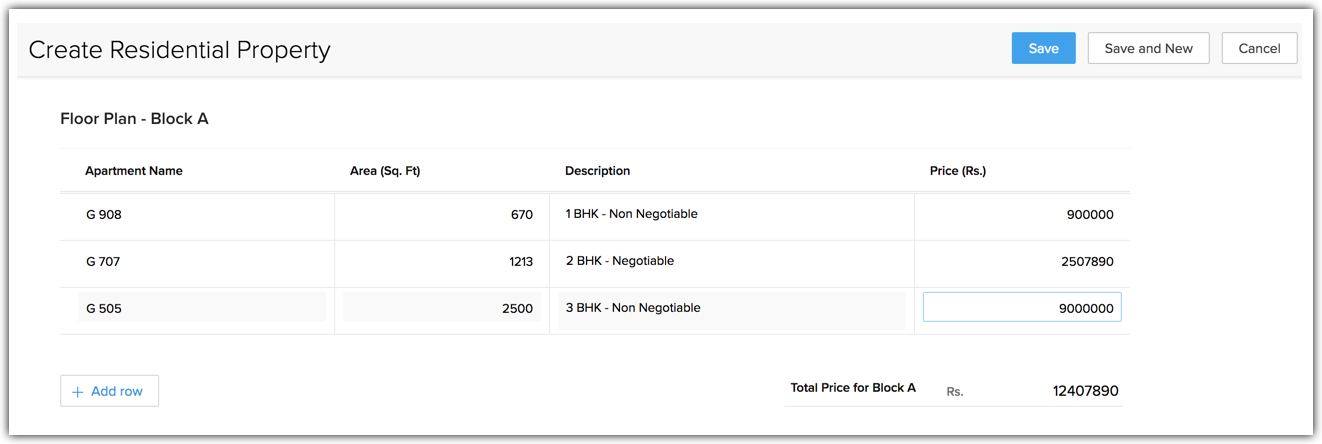
Sektor detaliczny: podformularz do kojarzenia produktów na fakturach i zamówieniach
Budowanie podformularza
Podformularz jest tworzony za pomocą edytora układu. Wymagane typy pól wstawisz jako „Kolumny” w podformularzu i w razie potrzeby dodasz pola zbiorcze. Poniższe sekcje opisują proces tworzenia podformularza w Zoho CRM.
Aby utworzyć podformularz
- Przejdź do Konfiguracja > Dostosowywanie > Moduły i pola.
- Z listy modułów kliknij żądany moduł i układ. Przykład: moduł Produkty, układ standardowy.
- W edytorze układu przeciągnij i upuść blok Podformularz z sekcji Nowe pola po lewej stronie.
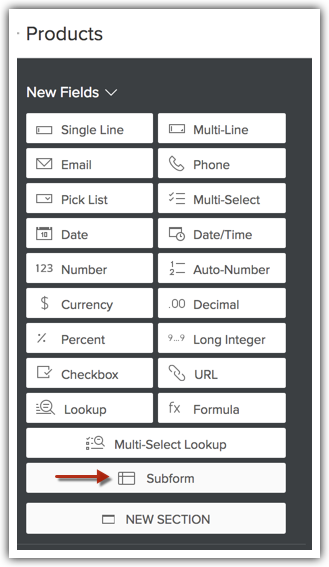
- Nazwij podformularz: Przykład: Produkty podrzędne.
Pamiętaj, że podformularze są specyficzne dla układu. Możesz mieć zupełnie różne podformularze dla Układu A i Układu B tego samego modułu.
Wstawianie kolumn do podformularza
W podformularzu należy następnie wstawić wymagane kolumny. Te kolumny to nic innego jak różne typy pól, takie jak jeden wiersz, liczba, waluta, formuła, pole listy wyboru, pole odnośnika i tak dalej.
Powiązanie pól z modułu wyszukiwania
Dodając pole odnośnika do podformularza, możesz również uwzględnić pola modułu odnośnika. Na przykład, gdy dodasz Vendors jako moduł wyszukiwania, będziesz mógł dodać pola z tego modułu - "Vendor Email" i tym podobne. Podczas wypełniania pozycji w tym podformularzu zobaczysz, że pole E-mail dostawcy jest wypełniane automatycznie podczas wyszukiwania dostawcy. W każdej chwili możesz edytować to pole w podformularzu.
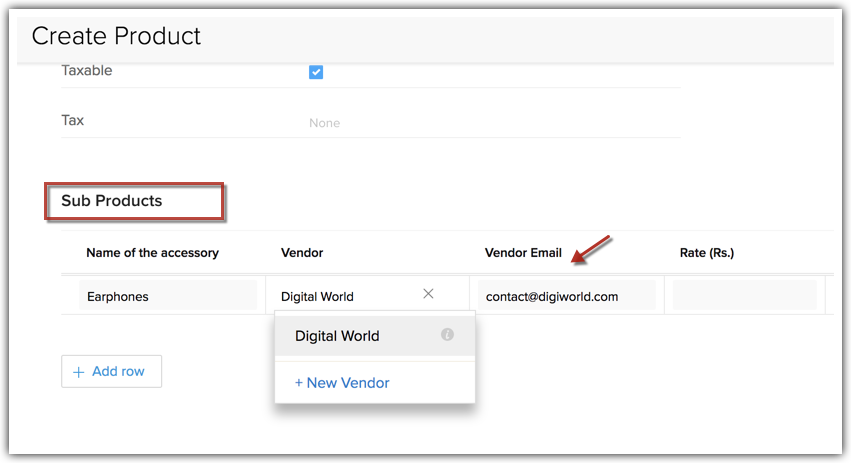
Pamiętaj, że chociaż możesz skojarzyć pola z modułu wyszukiwania z podformularzem, nie są one zsynchronizowane z podformularzem. Oznacza to, że zmiana pola E-mail dostawcy jest modyfikowana w podformularzu, ale nie w oryginalnym module dostawcy. Dzieje się tak dlatego, że tworzysz tutaj tylko skojarzenie, ale nie synchronizację.
Aby wstawić kolumny do podformularza
- W podformularzu kliknij Dodaj pole.
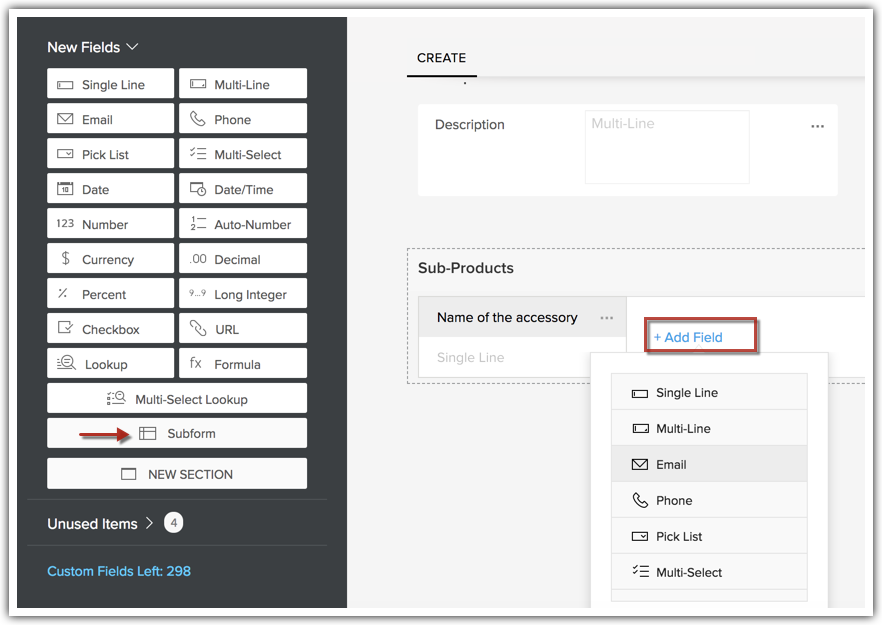
- Z listy rozwijanej Typ pola kliknij wymagany typ pola.
- Nazwij pole i ustaw właściwości pola.
Jeśli wstawisz pole odnośnika, możesz dodać określone pola z powiązanego modułu odnośnika.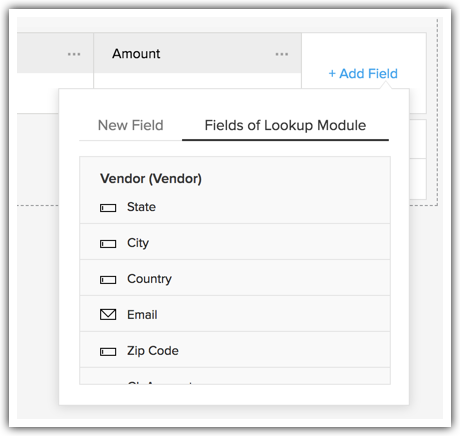
Poniżej przedstawiono typy pól, które można uwzględnić w podformularzu jako „Kolumny” formularza.
| Pojedyncza linia | Lista wyboru | Dziesiętny |
| Wieloliniowy | Lista wyboru wielokrotnego wyboru | Procent |
| Email | Data | Długa liczba całkowita |
| Telefon | Date/Time | Pole wyboru |
| Numer | Waluta | URL |
| Wyszukiwanie | Formuła | - |
Oto przykładowy podformularz dla firmy sprzedającej telefony komórkowe. Chociaż telefon jest ich głównym zamówieniem, mogą istnieć produkty podrzędne, które zawierają akcesoria. Ten podformularz zawiera kolumny, takie jak:
- Nazwa akcesorium
- Dostawca (pole wyszukiwania)
- E-mail dostawcy (pole z modułu wyszukiwania)
- Wskaźnik
- Ilość
- Cena £
- Zniżka
- Kwota.
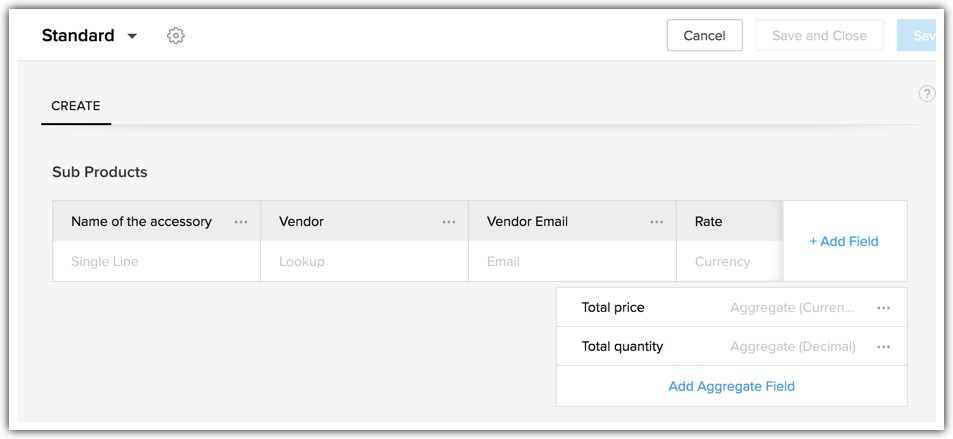
Wstawianie pola zbiorczego
Pole zagregowane to pole, na którym została wykonana funkcja matematyczna. Po dodaniu kolumn możesz w razie potrzeby dodać pole agregujące. Pola agregacji są trzech typów i zostały wyjaśnione poniżej. Rozważmy przykład sprzedaży mobilnej, w której akcesoria mobilne są wprowadzane jako pozycje w podformularzu o nazwie „Produkty podrzędne”. Ta tabela zawiera ilość, cenę, opis, rabat i tak dalej. W takim przypadku poniższe mogą być przykładami funkcji agregujących.
- Predefiniowane funkcje agregujące:
Predefiniowane funkcje agregujące obejmują SUMA, ŚREDNIA, MAKSIMUM i MINIMUM.
Na przykład chcesz dodać kolumnę Cena wszystkich pozycji. Można to zrobić, dodając pole zagregowane o nazwie Kwota całkowita i stosując SUMA jako funkcję agregującą w kolumnie Cena.
Po wprowadzeniu pozycji w podformularzu Podprodukty ceny zostaną dodane automatycznie. - Funkcje formuł:
W przypadku dowolnej innej funkcji oprócz wstępnie zdefiniowanych funkcji agregujących można zdefiniować własne wyrażenie formuły za pomocą karty Formuła. Na przykład pole Całkowita kwota nie zawiera sumy cen całkowitych, ale sumy cen całkowitych — rabat + podatek. To wyrażenie można odpowiednio zdefiniować w sekcji Formuła.
Po wprowadzeniu pozycji w podformularzu Podprodukty wpisana funkcja zostanie wykonana automatycznie. - Wpisy ręczne (nowe pola):
W przypadkach, w których nie chcesz, aby system wykonywał te agregujące obliczenia, możesz dodać nowe pole. To nowe pole może być polem waluty, polem liczbowym lub polem dziesiętnym. Na przykład chcesz mieć pole zbiorcze o nazwie Korekty, w którym wpisy są wprowadzane doraźnie ręcznie. W takim przypadku możesz wybrać Nowe pole, wybrać typ pola – powiedz walutę i dodać je jako pole zagregowane.
Dodać pole agregujące
- Kliknij Dodaj pole zagregowane w podformularzu.
- W wyskakującym okienku Aggregate Field wybierz jedną z następujących opcji:
- Agregat: predefiniowany zestaw funkcji agregujących sumy, średniej, maksimum i minimum. Wystarczy wybrać typ funkcji i odpowiednie pole. CRM automatycznie obliczy zagregowane wartości na podstawie wprowadzonych tutaj ustawień.
Przykład: Funkcja agregująca wyświetlająca sumę kwot transakcji zsumuje wszystkie kwoty transakcji wprowadzone w podformularzu i wyświetli łączną kwotę transakcji.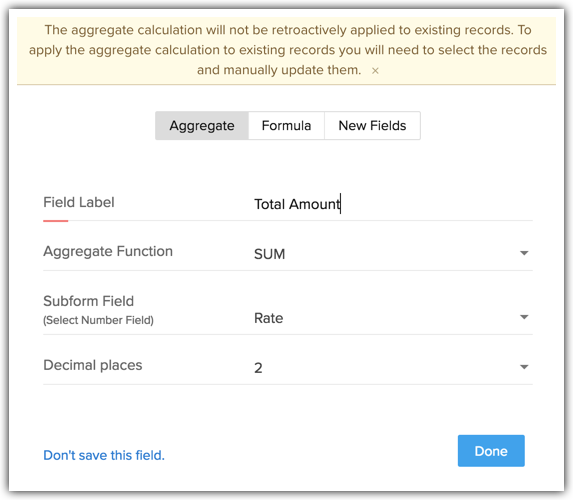
- Formuła: Jeśli wstępnie zdefiniowane funkcje nie są odpowiednie, możesz zdefiniować funkcję agregującą, korzystając z sekcji formuły.
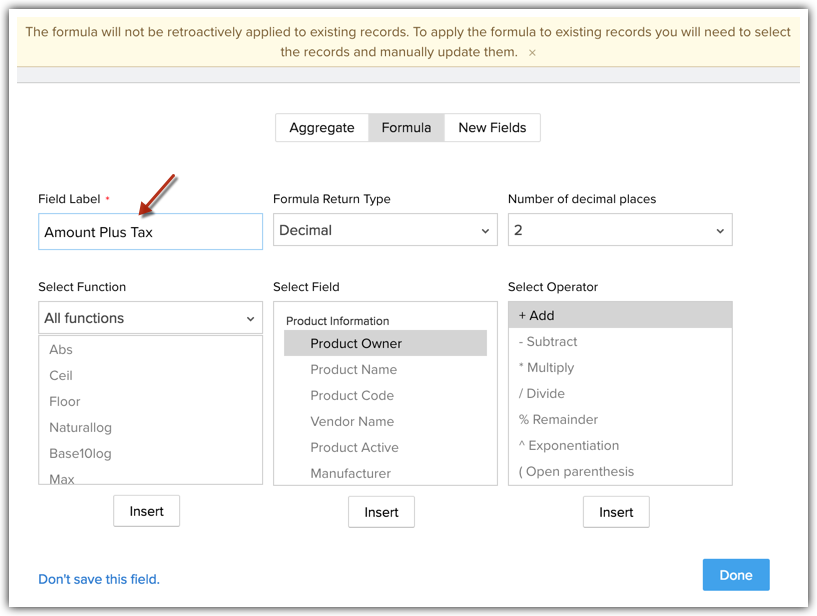
- Nowe pola: Jeśli nie chcesz, aby system wykonywał funkcję agregującą, możesz wstawić nowe pole jako pole agregujące, takie jak pola Liczba, Waluta lub Dziesiętne. W takim przypadku można ręcznie wprowadzić wartości zagregowane.
Przykład: Nie chcesz, aby system obliczał wartości zagregowane. Wartość opcji Dopasowania wprowadza się ręcznie.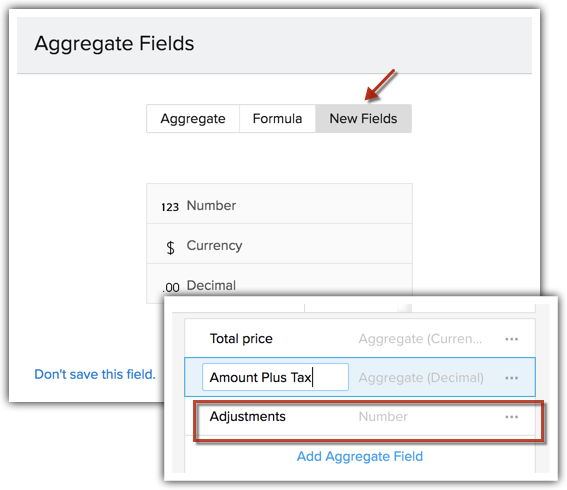
- Agregat: predefiniowany zestaw funkcji agregujących sumy, średniej, maksimum i minimum. Wystarczy wybrać typ funkcji i odpowiednie pole. CRM automatycznie obliczy zagregowane wartości na podstawie wprowadzonych tutaj ustawień.

- Limity dla pól agregujących są zawarte w limitach pól modułu nadrzędnego.
Ustawianie uprawnień do pól w podformularzu
Po wprowadzeniu wszystkich kolumn i pól agregujących nadszedł czas na ustawienie uprawnień i właściwości pól. Każdej kolumnie (polu) w podformularzu można nadać prawa dostępu, tak jak każdemu innemu polu w układzie. Po prostu kliknij ikonę Więcej w polu i wybierz jedną z poniższych opcji.
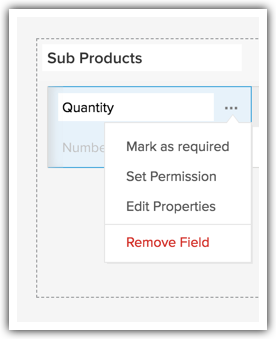
- Oznacz jako wymagane: Oznacz to pole jako obowiązkowe, aby nie można było zapisać rekordu bez wartości dla tego pola.
- Ustaw uprawnienia: Dla każdego profilu z dostępem do tego pola możesz ustawić uprawnienia Odczyt i zapis, Tylko do odczytu lub Nie pokazuj.
Na przykład kwota transakcji powinna być polem tylko do odczytu dla przedstawicieli handlowych, ale może być polem do odczytu i zapisu dla menedżerów.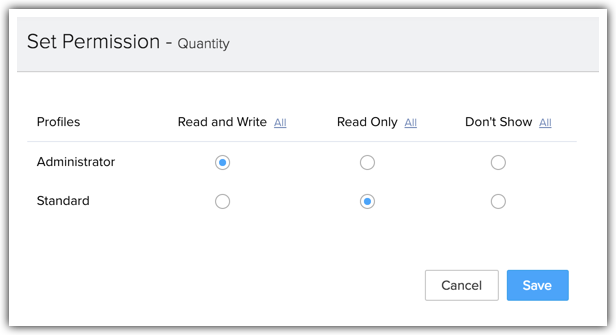
- Edytuj właściwości: Edytuj ustawienia każdego pola na podstawie typu pola. Przykład: liczba znaków w polach typu String, maksymalna dozwolona liczba cyfr w polach typu Number i tak dalej.
Możesz również dołączyć podpowiedzi, aby wyjaśnić, co jest wymagane dla każdego pola. - Usuń pole: Jeśli nie potrzebujesz pola, możesz usunąć je na stałe lub po prostu usunąć z tego podformularza.Gdy usuniesz go tylko z podformularza, zostaną one przeniesione na listę Nieużywane pola formularza. Aby przywrócić usunięte pole, przejdź do Ustawień podformularza i wybierz Nieużywane pola. Z listy pól wystarczy raz kliknąć pole, aby przywrócić je do podformularza.
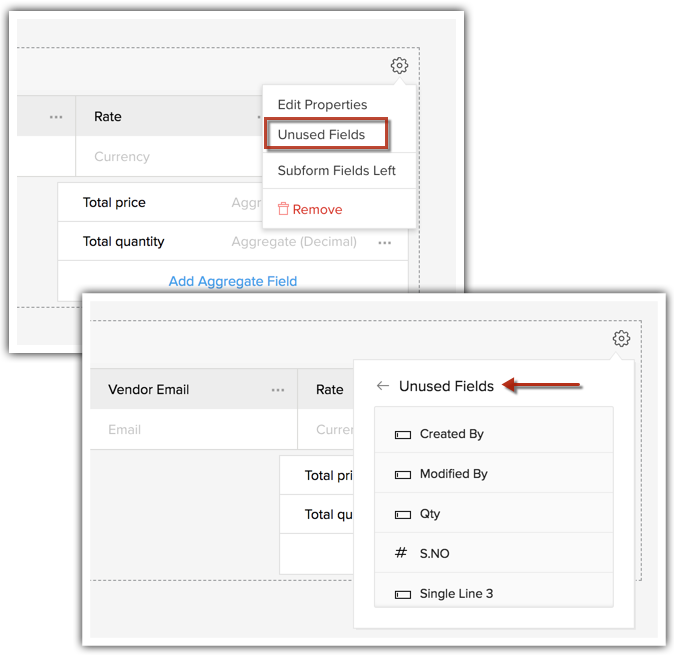
Edytuj właściwości podformularza
Aby edytować właściwości podformularza
- Kliknij ikonę Ustawienia w sekcji Podformularz.
- Wybierz Edytuj właściwości z listy rozwijanej. Możesz edytować następujące ustawienia.
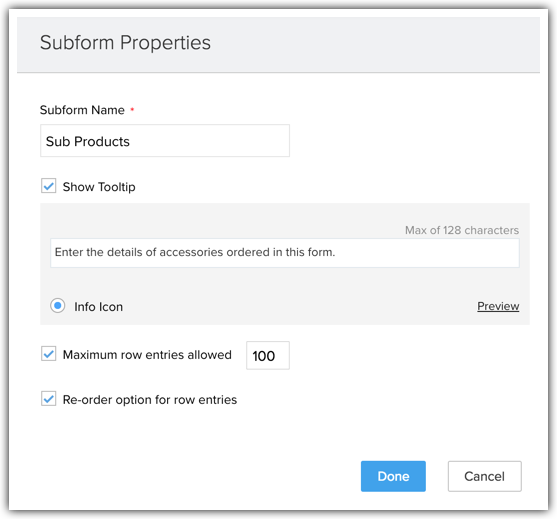
- Nazwa podformularza: Wprowadź nazwę sekcji.
- W razie potrzeby wybierz opcję Pokaż podpowiedź i wprowadź podpowiedź.
- Wybierz Maksymalna dozwolona liczba wpisów wierszy, jeśli chcesz ograniczyć liczbę wpisów lub wierszy w podformularzu. Wprowadź wymagany numer. Dozwolony zakres to 1-100 wpisów.
- Wybierz opcję Zmień kolejność dla wpisów wierszy, jeśli chcesz umożliwić użytkownikowi zmianę kolejności wierszy wprowadzonych w podformularzu.
Sprawdź limity pól w podformularzach
Aby sprawdzić limity pól w podformularzu
- Kliknij ikonę Ustawienia w sekcji Podformularz.
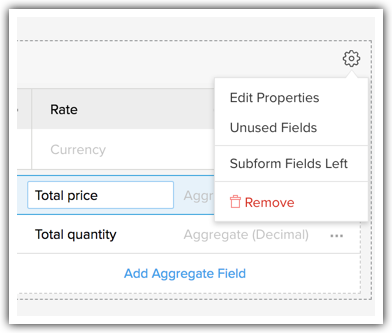
- Wybierz pola podformularza po lewej stronie z listy rozwijanej.
- Spowoduje to otwarcie okna z kompletnym zestawem szczegółów dotyczących limitów pól dla każdego typu pola w podformularzu oraz liczby pozostałych do wykorzystania.
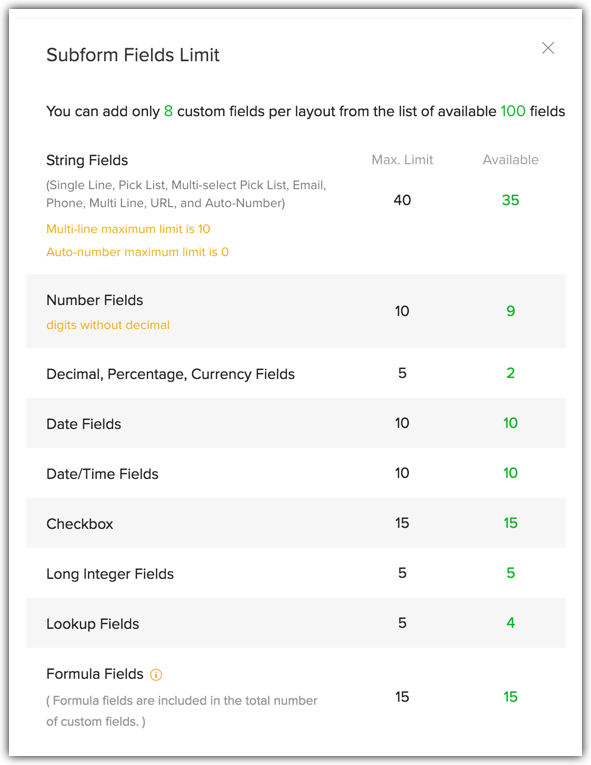
Usuwanie podformularza
Aby usunąć podformularz
- Kliknij ikonę Ustawienia w sekcji Podformularz.
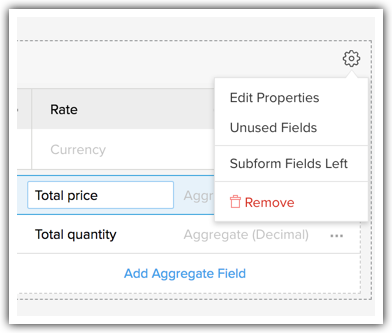
- Wybierz Usuń.
Podformularz zostanie przeniesiony do sekcji Nieużywane elementy układu.
Możesz go przywrócić w dowolnym momencie z tego miejsca lub trwale usunąć z CRM.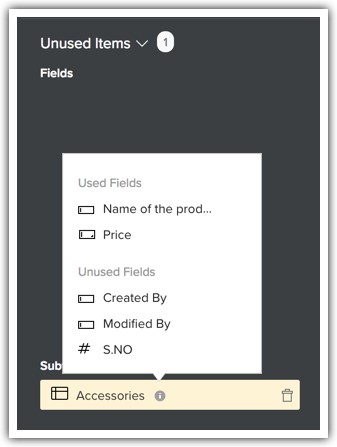
Dodaj podformularze w szablonach korespondencji seryjnej
Możesz dodać podformularze, które zostały utworzone w module, w szablonie korespondencji seryjnej i wysłać do swoich klientów.
Na przykład do szablonu korespondencji seryjnej można dodać informacje, takie jak szczegóły zakupionych akcesoriów, szczegóły dotyczące zależności od ubezpieczenia na życie, historia szczegółów dotyczących edukacji itp., które są rejestrowane za pomocą podformularzy.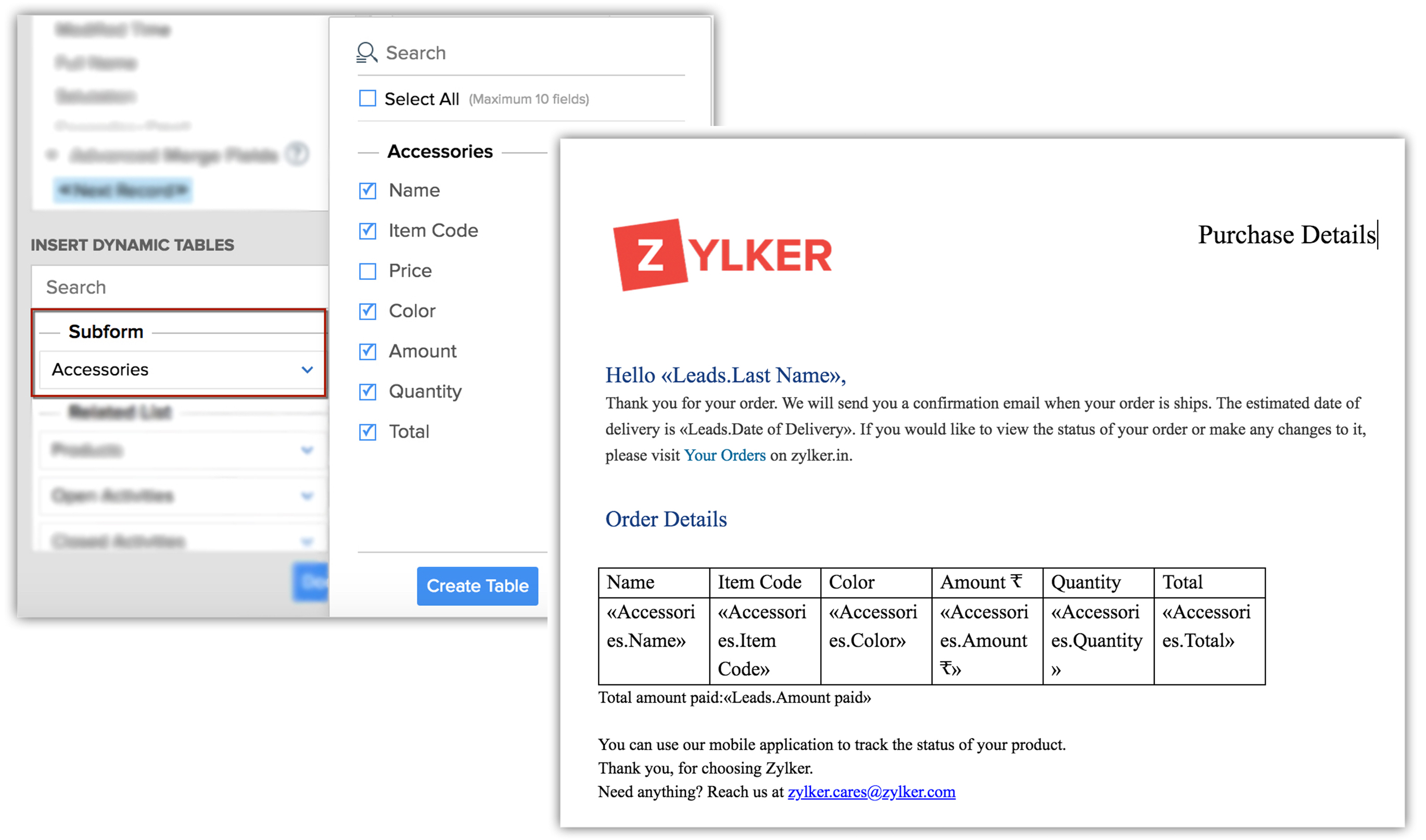
Twórz raporty i dashboardy na podstawie podformularzy
Tworząc raport dla modułu możesz go oprzeć z podformularzy obecnych w module. Na przykład podczas tworzenia raportu dla produktów, w którym podformularz zawiera produkty podrzędne, ten podformularz podprodukty zostanie wyświetlony w sekcji Powiązane moduły.
Jeśli chcesz wyświetlić raport dla każdego produktu i Sumę sumy jego podproduktów, możesz łatwo uzyskać te informacje, tworząc raport oparty na podformularzach.
Aby stworzyć raport na podstawie podformularzy
- Przejdź do modułu Raporty.
- Kliknij Utwórz raport.
- Wybierz moduł podstawowy. Przykład, Produkty.
- W sekcji Powiązane moduły wybierz wymagany podformularz. Przykład, podprodukty.
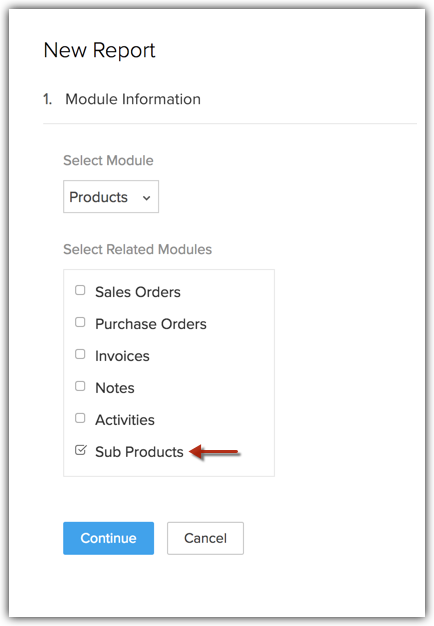
- Kliknij Kontynuuj.
- Wybierz typ raportu. Przykład: raport podsumowujący.
- Kliknij Kontynuuj.
- W sekcji Reprezentacja raportów wybierz wymagane kolumny z sekcji Dostępne kolumny i dodaj je do Wybranych kolumn. Przykład, kwota, rabat, ilość, stawka itp.
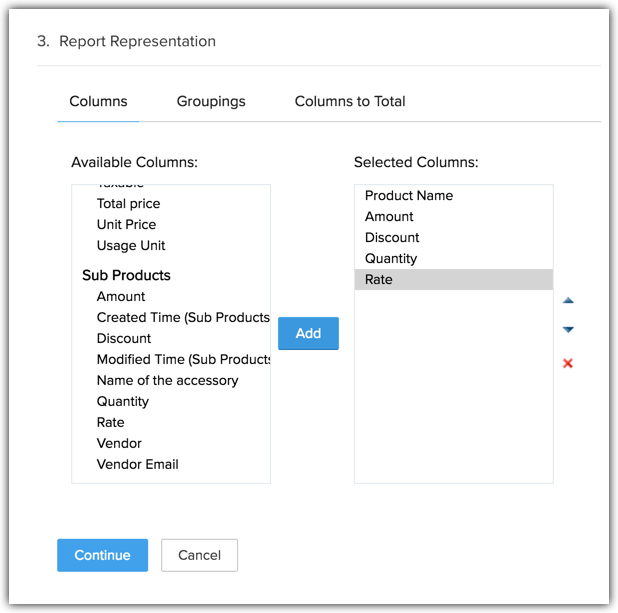
- Kliknij Kontynuuj.
- W razie potrzeby dodaj filtry. W przeciwnym razie URUCHOM raport.
Możesz także tworzyć dashboardy z tak utworzonych raportów.
Punkty do zapamiętania
- Podformularz jest dostępny w wersji Enterprise i nowszych.
- Możesz utworzyć 2 podformularze na moduł w wersji Enterprise i 5 podformularzy na moduł w wersji Ultimate.
- Maksymalna liczba pól podformularza, które można dodać w układzie, to 10.
- Maksymalna liczba wpisów we wszystkich podformularzach w agregacie wynosi 200.
- Liczba pól agregujących, które możesz utworzyć, mieści się w granicach pól modułu nadrzędnego.
- Podformularze są specyficzne dla układu. Możesz mieć zupełnie różne podformularze dla Układu A i Układu B tego samego modułu. Dotyczy to zarówno pól podformularza, jak i pól agregujących.
- Podformularze nie są dostępne dla zadań, połączeń, spotkań (działań), cenników.
- Pola używane w podformularzach pojawią się w raportach, gdy podformularze zostaną wybrane jako moduły dodatkowe.
- Pola użyte w podformularzach nie pojawią się w poniższych miejscach.
- Kolumny widoku niestandardowego.
- Zaawansowane filtry
- Zasady układu
- Walidacja schematu
- Formularze internetowe
- Import
- Wyszukiwanie globalne
- Pola scalania szablonów
- Zasady walidacji
- Aktualizacja pola przepływu pracy i kryteria
- Natomiast pola zbiorcze podformularza będą dostępne w wyżej wymienionych miejscach.
Related Articles
Zarządzanie Inventory
Zoho CRM wykracza poza tradycyjne funkcje związane ze sprzedażą i wspiera pełne zarządzanie cyklem sprzedaży poprzez integrację funkcji zarządzania zapasami. Dzięki temu firmy mogą zarządzać przedsprzedażową i posprzedażową księgowością w jednej ...Konwertowanie potencjalnych klientów
Gdy pojawia się szansa na dalsze negocjacje z leadem, można to przełożyć na konto, kontakt, a na koniec umowę. Krótko mówiąc, gdy status potencjalnego klienta osiągnie pewien etap, można go zakwalifikować jako transakcję. Podczas konwersji lead jest ...Importowanie danych do Zoho CRM
Dane można gromadzić z różnych źródeł, takich jak zakup bazy danych rekordów, zbieranie danych z targów i kampanii itd. Importowanie rekordów z takich zewnętrznych źródeł do Zoho CRM jest jedną z najważniejszych czynności związanych z tworzeniem ...Dodaj wiersze podformularza z dynamicznymi danymi z innego podformularza
Wymóg Automatycznie dodawaj wiersze do podformularza i wypełniaj go danymi dynamicznymi pobranymi z innego podformularza. Przypadek użycia Formularz o nazwie Baza zamówień zawiera dane klienta i jego częste zamówienia w podformularzu. ...Automatyczne obliczanie wartości w polu podformularza
Wymóg Wykonuj operacje statystyczne na polach liczbowych w podformularzach do analizy. Przypadek użycia W aplikacji do zarządzania zamówieniami istnieją dwa formularze: Zamówienie i Produkt. Formularz Produktu zawiera listę wszystkich produktów ...